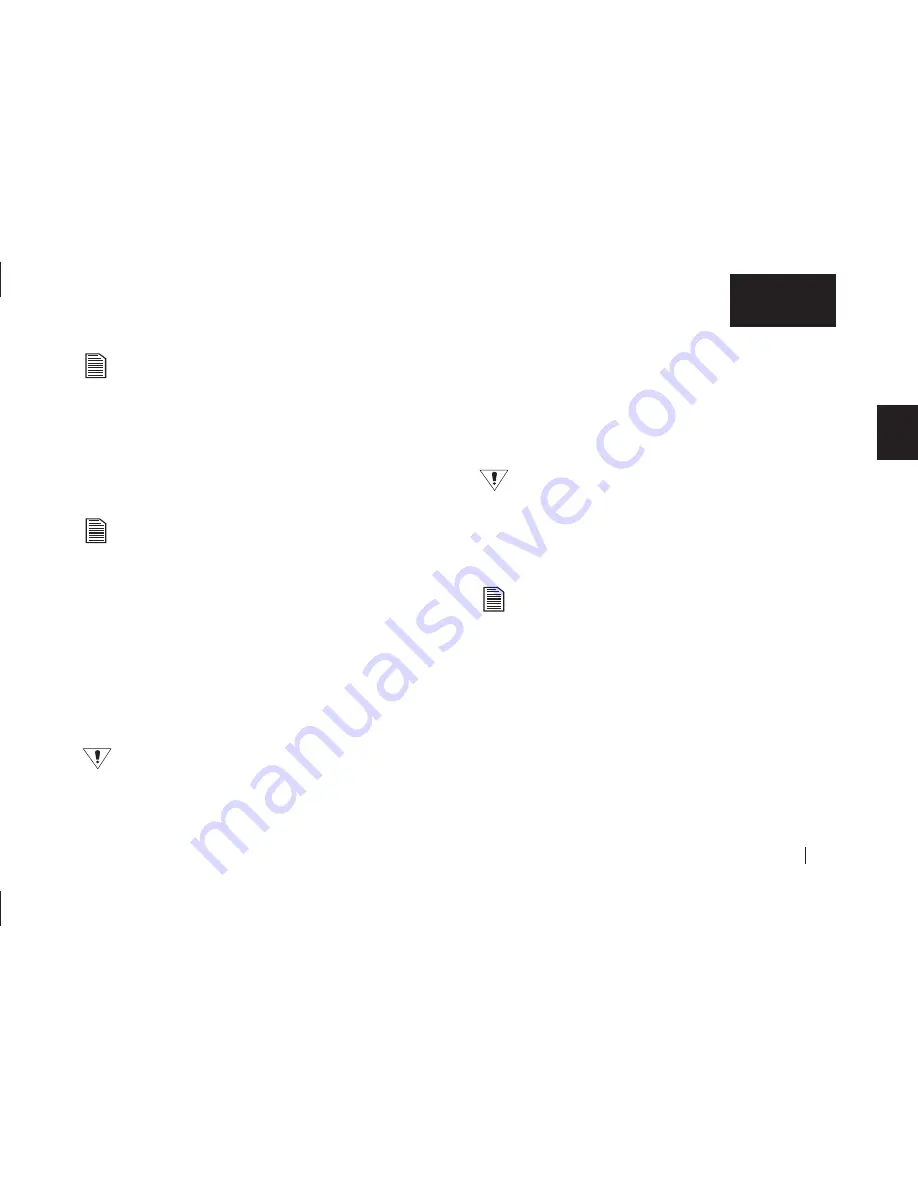
Installieren Ihrer Festplatte
37
2
Deutsch
Diese Option kopiert weder Betriebssystemdateien noch
temporäre Internetdateien. Informationen über die
vollständige Sicherung Ihres gesamten System finden Sie
unter „Anlegen einer vollständigen Systemsicherung“ auf
Seite 62 unter Kapitel 4.
Entscheiden Sie sich für eine Option und klicken Sie auf
Weiter
.
7.
Das Dialogfenster
Schritt 3
wird angezeigt. Wählen Sie die
Maxtor OneTouch-Festplatte oder eine andere Festplatte Ihres
Computers als Speicherort für die Kopien Ihrer Dateien aus.
Klicken Sie auf
Weiter
.
Sie können nicht die selbe Festplatte als Quelle und Zielort
für zu sichernde Dateien angeben. Quell- und Ziellaufwerke
müssen verschieden sein.
Der Bildschirm
Herzlichen Glückwunsch… einsatzbereit
wird
angezeigt.
8.
Klicken Sie auf
Fertigstellen
, um die Einrichtung der Maxtor
OneTouch-Funktion abzuschließen.
9.
Wählen Sie aus dem Menü
Datei
die Option
Beenden
aus, um
Retrospect Express zu beenden.
Die Maxtor OneTouch-Funktion ist jetzt einsatzbereit!
Bei jeder Betätigung der Taste erstellt Retrospect Express
automatisch eine exakte Kopie der Ordner und Dateien auf Ihrem
Quelllaufwerk.
Je nach Anzahl der zu sichernden Dateien, kann die
erstmalige Sicherung längere Zeit dauern.
Die OneTouch-Taste funktioniert möglicherweise nicht,
wenn Retrospect Express bereits läuft. Um dieses Problem
zu beheben, wählen Sie aus dem Menü
Datei
in Retrospect
die Option
Beenden
aus.
Die Installation der Hardware und Software ist damit
abgeschlossen.
Weitere Informationen darüber, wie Sie Ihre Festplatte mit
typischen Anwendungen verwenden, und darüber, wie Sie mit
Retrospect Express Sicherheitskopien wichtiger Dateien erstellen
bzw. von Sicherungen wiederherstellen, finden Sie unter
„Benutzung der Festplatte“ auf Seite 41 unter Kapitel 3.
Die Festplatte kann nicht an mehrere Computer gleichzeitig
angeschlossen werden.
Maxtor bietet keine Unterstützung für Festplatten, die als
Startlaufwerk für Macintosh verwendet werden.
Verwenden der OneTouch-Taste für die
Datensicherung
Es werden nur die neuesten Versionen Ihrer Dateien
gespeichert. Sicherheitskopien, die mithilfe der Standard
OneTouch-Funktion erstellt werden, beinhalten keine
früheren Versionen Ihrer Dateien, die seit der letzten
Betätigung der OneTouch-Taste gelöscht wurden.
Aktuell geöffnete Dateien werden ebenfalls nicht gesichert.
Schließen Sie alle Dateien, von denen eine Sicherheitskopie
erstellt werden soll.
Sie können Retrospect Express so konfigurieren, dass
Sicherheitskopien Ihrer Dateien mit Änderungen des
jeweiligen Tages erstellt werden. Weitere Informationen
finden Sie in der Online-Hilfe von Retrospect für Windows
bzw. im Benutzerhandbuch für Retrospect Express für
Macintosh, das auf der Installations-CD-ROM enthalten ist.
Содержание Maxtor OneTouch USB
Страница 1: ...EXTERNAL HARD DRIVE Maxtor OneTouch User s Guide English Français Deutsch P N 20236000 ...
Страница 4: ...English ...
Страница 10: ...6 1 English ...
Страница 76: ...72 6 English ...
Страница 88: ...Français ...
Страница 94: ...6 1 Français ...
Страница 142: ...54 3 Français ...
Страница 152: ...64 4 Français ...
Страница 166: ...78 6 Français ...
Страница 178: ...Deutsch ...
Страница 184: ...6 1 Deutsch ...
Страница 218: ...40 2 Deutsch ...
Страница 244: ...66 4 Deutsch ...
Страница 268: ......
















































